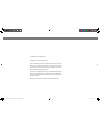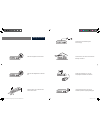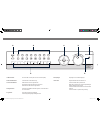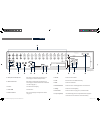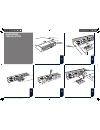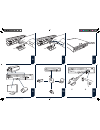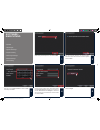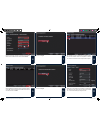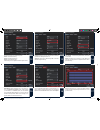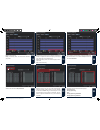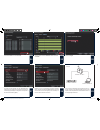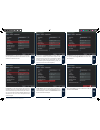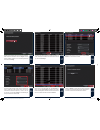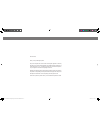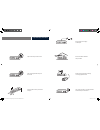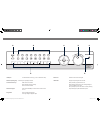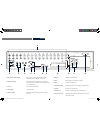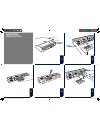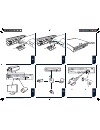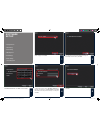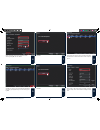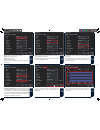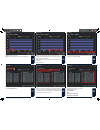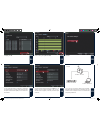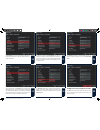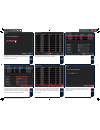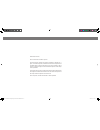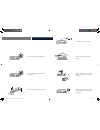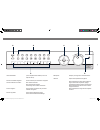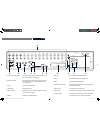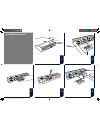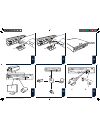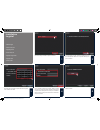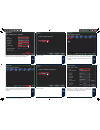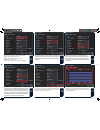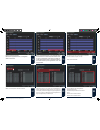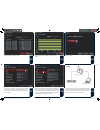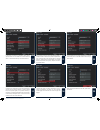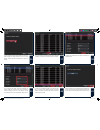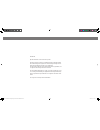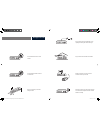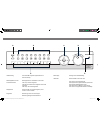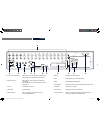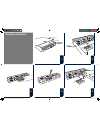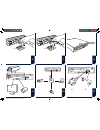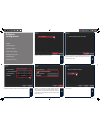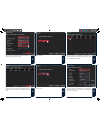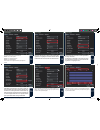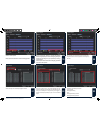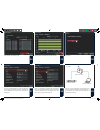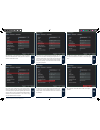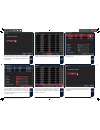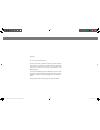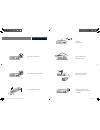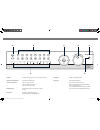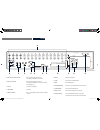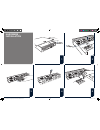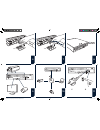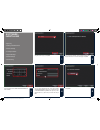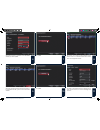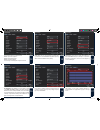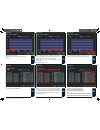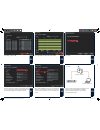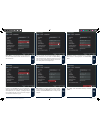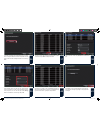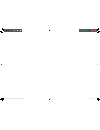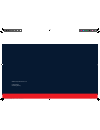- DL manuals
- Abus
- Voice Recorder
- TVVR50000
- Quick Manual
Abus TVVR50000 Quick Manual
Summary of TVVR50000
Page 1
Kurzanleitung / quick guide / mode d‘emploi / verkorte handleiding abus digitalrekorder / abus digital recorder / enregistreur digital abus / abus digitale recorder / abus digitaloptager ma-4101-002-bedienungsanleitung-tvvr50000+tvvr60000.Indb 1 16.09.2010 11:22:55.
Page 2
Sehr geehrte kundin, sehr geehrter kunde, wir bedanken uns für den kauf dieses produkts. Dieses produkt erfüllt die anforderungen der geltenden europäischen und nationalen richtlinien. Die konformität wurde nachgewiesen, die entsprechenden erklärungen und unterlagen sind beim hersteller (www.Abus-sc...
Page 3
Wichtige warnhinweise achten sie auf eine unterbrechungsfreie stromversorgung. Achten sie darauf, dass immer eine ausreichende belüftung vorhanden ist. Schalten sie den rekorder aus, bevor sie peripheriegeräte anschließen oder entfernen. Lagern sie den rekorder nur unter den vom hersteller empfohlen...
Page 4
Menu rec play zoom zoom focus focus iris iris ptz mode keylock 1 3 2 4 5 6 7 1. Usb-anschlüsse: für externe usb 2.0-geräte (z.B. Maus oder externe festplatte). 2. Rekorder-bedientasten: funktionstasten zur rekordersteuerung. 3. Kamera-auswahltasten: weiß leuchtend: kamera ist angeschlossen. Blau leu...
Page 5
Übersicht 12 18 19 8 9 10 11 13 14 15 16 17 8. Video spot out / audio spot out: bnc-stecker für videoausgang und cinch-stecker für audioausgang zum anschluss eines spotmonitors. 9. Video out / audio out: bnc-stecker für videoausgang und cinch-stecker für audioausgang zum anschluss eines monitors als...
Page 6
4 3 5 1 2 hardware - installation ma-4101-002-bedienungsanleitung-tvvr50000+tvvr60000.Indb 6 16.09.2010 11:22:56.
Page 7
1 2 10 9 11 7 6 8 ma-4101-002-bedienungsanleitung-tvvr50000+tvvr60000.Indb 7 16.09.2010 11:22:56.
Page 8
Wenn sie das häkchen deaktivieren, wird der einrichtungsas- sistent beim nächsten start nicht mehr automatisch ausgeführt. Klicken sie weiter. Geben sie in das feld admin passwort das passwort 12345 ein.Bestätigen sie mit enter. Falls sie das passwort ändern möchten, setzen sie ein häkchen bei neues...
Page 9
Klicken sie initial. Und bestätigen sie die erfolgreiche initialisie- rung mit ok.Verlassen sie den screen mit ok und wechseln sie zum nächsten screen mit weiter. Alle festplatten, die sie zur aufzeichnung verwenden möchten, müssen vorher initialisiert werden. Um festplatten zu initialisie- ren, set...
Page 10
Um die eingestellten eigenschaften auf andere kameras zu ko- pieren, wählen sie die gewünschten kameras aus und klicken sie kopiere. Klicken sie anwenden. Klicken sie den reiter zeitplan. Wählen sie die kamera aus, für die sie den zeitplan festlegen möchten. Die Übersichtsgrafik zeigt aufnahmezeit u...
Page 11
B & a: aufzeichnung startet, wenn der rekorder eine bewegung erkennt und zeitgleich der externe alarmeingang ein alarmsignal erhält. Diese option ist sehr fehlalarmsicher. Alarm: aufzeichnung startet, wenn der alarmeingang ein alarm- signal erhält. Keine: keine aufzeichnung dauer: daueraufzeichnung ...
Page 12
Hier können sie ihren rekorder für einen netzwerkanschluss konfigurieren (sofern angeschlossen). Wählen sie die gewünsch- te verbindungsgeschwindigkeit. Voreingestellt und empfohlen ist die automatische erkennung (auto). Klicken sie anwenden und anschließend ok. Verlassen sie den screen mit verlasse...
Page 13
Die subnetzmaske ist ein netzwerksegment, in dem ip-adres- sen mit der gleichen netzwerkadresse benutzt werden. Der stan- dardwert ist hier meist 255.255.255.0 um den wert für den standard gateway zu ermitteln, benutzen sie einen an das netzwerk angeschlossenen computer mit be- triebssystem windows....
Page 14
Wählen sie eine ip-kamera aus der liste aus. Klicken sie aktu- alisieren, um die liste erneut zu laden. Die ip-kamera ist jetzt hinzugefügt und sollte verbunden an- zeigen. Zeigt sie nicht verbunden, überprüfen sie die eingege- benen verbindungsdaten. Wählen sie dazu die ip-kamera in der liste aus u...
Page 15: Quick Guide
Quick guide abus digital recorder abus – the good feeling of security www.Abus-sc.Com ma-4101-002-bedienungsanleitung-tvvr50000+tvvr60000.Indb 15 16.09.2010 11:23:06.
Page 16
Dear customers, thank you for purchasing this product. This product complies with current domestic and european regulations. Conformity has been proven, and all related certifications are available from the manufacturer on request (www.Abus-sc.Com). To maintain this status and to guarantee safe oper...
Page 17
Important safety information ensure that the power supply is not interrupted. Ensure that suitable ventilation is always available. Switch off the recorder before connecting or removing peripheral devices. Only store the recorder in surrounding conditions recommended by the manufacturer. Ensure that...
Page 18
Menu rec play zoom zoom focus focus iris iris ptz mode keylock 1 3 2 4 5 6 7 1. Usb ports: for external usb 2.0 devices (e.G. Mouse or external disk drive). 2. Recorder operating keys: function keys for operating the recorder. 3. Camera selection keys: white: camera is connected. Blue: connected cam...
Page 19
Overview 8. Video spot out / audio spot out: bnc connector for video output and cinch connector for audio output (used for connecting a spot monitor). 9. Video out / audio out: bnc connector for video output and cinch connector for audio output (used for connecting a monitor as an alternative to the...
Page 20
4 3 5 1 2 hardware installation ma-4101-002-bedienungsanleitung-tvvr50000+tvvr60000.Indb 20 16.09.2010 11:23:06.
Page 21
1 2 10 9 11 7 6 8 ma-4101-002-bedienungsanleitung-tvvr50000+tvvr60000.Indb 21 16.09.2010 11:23:07.
Page 22
If you untick the box, then the setup wizard will no longer run automatically at the next start-up. Click next. In the admin password field, enter 12345. Confirm with enter. To change the password, tick the new admin password box. Enter the new password in the new password and confirm fields. Make a...
Page 23
Click init, then confirm the successful initialisation with ok. Exit the screen by pressing ok, then go to the next screen by press- ing next. All hard drives which are to be used for recording must be initial- ised beforehand. To initialise the hard drives, tick the correspond- ing drive. Specify t...
Page 24
To copy the set properties to other cameras, select the corre- sponding cameras and click copy. Click apply.Click on the schedule tab. Select the camera where the schedule should be defined. The overview graphic shows the recording time and type for the se- lected camera. There are three recording m...
Page 25
M & a: the recording starts when the recorder detects motion and the external alarm input receives an alarm signal. This option is highly immune to false alarms. Alarm: the recording starts when the alarm input receives an alarm signal. None: no recording. Normal: continuous recording. Motion: the r...
Page 26
You can configure the recorder for connection to a network here (provided the recorder is connected). Select the desired connec- tion speed. Automatic detection (auto) is set as a default and is recommended. Click apply, then ok. Exit the screen by pressing exit. Click next. To assign the address da...
Page 27
The subnet mask is a network segment where ip addresses with identical network addresses are used. The standard value here is usually 255.255.255.0. To determine the value for the default gateway, use one of the computers connected to the network with windows. Call up “run” in the start menu. Enter ...
Page 28
Abus abus abus abus 192.168.0.60 192.168.0.60 192.168.0.60 192.168.0.60 192.168.0.60 select an ip camera from the list. Click refresh to update the list. The ip camera has now been added and should show connect- ed. If connected is not shown, then check the entered connec- tion data. To do this, sel...
Page 29
Mode d‘emploi enregistreur digital abus abus – le bonheur d‘une sécurité garantie www.Abus-sc.Com ma-4101-002-bedienungsanleitung-tvvr50000+tvvr60000.Indb 29 16.09.2010 11:23:19.
Page 30
Chère cliente, cher client, nous vous remercions de l‘achat de ce produit. Ce produit réalise les exigences des directives européennes et nationales en vi- gueur. La conformité est prouvée, les déclarations et documents correspondants sont consultables auprès du fabricant (www.Abus-sc.Com). Afin de ...
Page 31
Consignes d‘avertissement importantes veillez à l‘alimentation sans interruption. Veillez qu‘il y ait toujours une ventilation suffisante. Eteignez l‘enregistreur, avant que vous branchiez ou déconnectiez des dispositifs de périphérie. Conservez l‘enregistreur seulement sous les conditions d‘environ...
Page 32
Menu rec play zoom zoom focus focus iris iris ptz mode keylock 1 3 2 4 5 6 7 1. Raccordements usb: pour des dispositifs externes usb 2.0 (ex. Souris ou disque dur externe). 2. Touches de commande enregistreur: touches de fonction pour commande de l‘enregistreur. 3. Touches de sélection de la caméra:...
Page 33
Abrégé 8. Vidéo spot out / audio spot out: prise bnc pour sortie vidéo et prise cinch pour sortie audio pour le raccordement d‘un moniteur spot. 9. Vidéo out / audio out: prise bnc pour sortie vidéo et prise cinch pour sortie audio pour le raccordement d‘un moniteur comme alternative à la sortie vga...
Page 34
4 3 5 1 2 installation materiel ma-4101-002-bedienungsanleitung-tvvr50000+tvvr60000.Indb 34 16.09.2010 11:23:19.
Page 35
1 2 10 9 11 7 6 8 ma-4101-002-bedienungsanleitung-tvvr50000+tvvr60000.Indb 35 16.09.2010 11:23:20
Page 36
Si vous désactivez le crochet, l‘assistant de configuration ne sera plus automatiquement effectué lors du prochain démarrage. Cli- quez sur continuer. Introduisez dans le champ mot de passe admin le mot de passe 12345. Confirmez avec enter. Si vous souhaitez modifier le mot de passe, mettez un croch...
Page 37
Cliquez sur initialiser et confirmez l‘initialisation réussie avec ok. Quittez l‘écran avec ok et changez vers l‘écran suivant avec continuer. Tous les disques durs que vous voulez utiliser pour l‘enregistrement, doivent d‘abord être installés. Pour initialiser des disques durs, placez un crochet au...
Page 38
Pour copier les caractéristiques configurées vers d‘autres camé- ras, choisissez la caméra souhaitée et cliquez sur copier. Cliquez sur appliquer. Cliquez ensuite sur horaire. Choisissez la caméra pour laquelle vous voulez déterminer l‘horaire. La graphique d‘aperçu indique le temps et type d‘enregi...
Page 39
M & a: l‘enregistrement démarre, si un enregistreur détecte un mouvement et si en même temps l‘entrée d‘alarme exter- ne reçoit un signal d‘alarme. Cette option est protégée con- tre des fausses alarmes. Alarme: l‘enregistrement démarre, si une entrée d‘alarme reçoit un signal d‘alarme. Aucun: pas d...
Page 40
Ici vous pouvez configurer votre enregistreur pour un branche- ment de réseau (si connectée). Choisissez la vitesse de conne- xion souhaitée. La détection automatique (auto) est prédéfinie et recommandable. Cliquez sur appliquer en ensuite sur ok. Quittez l‘écran en cliquant sur quitter. Cliquez ens...
Page 41
Le masque de sous-réseau est un segment de réseau, dans le- quel des adresses ip sont utilisées avec la même adresse de réseau. La valeur standard est le plus souvent 255.255.255.0 pour transmettre la valeur pour la passerelle standard, utilisez un ordinateur branché au réseau avec le système d‘expl...
Page 42
Choisissez une caméra dans la liste. Cliquez sur actualiser pour recharger la liste. La caméra ip est maintenant ajoutée et doit indiquer connec- tée. Si ce n‘est pas le cas, vérifiez les données de connexion introduites. Choisissez la caméra ip dans la liste et cliquez pour modifier. Cliquez sur qu...
Page 43: Verkorte Handleiding
Verkorte handleiding abus digitale recorder abus – het goede gevoel van veiligheid www.Abus-sc.Com ma-4101-002-bedienungsanleitung-tvvr50000+tvvr60000.Indb 43 16.09.2010 11:23:30
Page 44
Geachte klant, wij willen u bedanken voor de aanschaf van dit product dit product voldoet aan de eisen van de geldende europese en nationale richtlijnen. De overeenstemming werd aangetoond, de overeenkomstige verklaringen en docu- menten zijn bij de fabrikant (www.Abus-sc.Com) gedeponeerd. Om deze t...
Page 45
Belangrijke instructies zorg dat de recorder wordt aangesloten op een spanningsvoorziening die continu aanwezig is. Zorg dat de recorder voldoende kan ventileren. Schakel de recorder uit voordat u camera’s/ monitoren aansluit op de recorder. Plaats de recorder in een ruimte met een tempera- tuur die...
Page 46
Menu rec play zoom zoom focus focus iris iris ptz mode keylock 1 3 2 4 5 6 7 1. Usb aansluiting: voor externe usb 2.0 apparaten (bijvoorbeeld muis of externe harde schijf). 2. Bedieningstoetsen recorder: bedieningstoetsen voor het bedienen van de recorder. 3. Camera keuzetoetsen: licht wit op: camer...
Page 47
Overzicht 8. Video spot uit / audio spot uit: bnc-stekker voor een video-uitgang en cinch-stekker voor audio-uitgang voor het aansluiten van een spotmonitor. 9. Video uit / audio uit: bnc-stekker voor video-uitgang en cinch-stekker voor audio-uitgang voor het aansluiten van een monitor (alternatief ...
Page 48
4 3 5 1 2 hardware-installatie ma-4101-002-bedienungsanleitung-tvvr50000+tvvr60000.Indb 48 16.09.2010 11:23:30
Page 49
1 2 10 9 11 7 6 8 ma-4101-002-bedienungsanleitung-tvvr50000+tvvr60000.Indb 49 16.09.2010 11:23:31.
Page 50
Wanneer u de markering in het selectiehokje verwijdert, wordt de assistent-manager bij de volgende start niet meer automatisch uitgevoerd. Klik op verder. Geef in het veld het admin, wachtwoord 12345 in. Bevestig met enter. Wanneer u het wachtwoord wilt wijzigen, selecteer dan nieuw admin wachtwoord...
Page 51
Klik op initial. En bevestig de succesvolle initialisering met ok. Verlaat het scherm met ok en ga naar het volgende scherm met verder. Alle harde schijven, die u wilt gebruiken voor opnamen, moeten eerst geïnitialiseerd worden. Selecteer de gewenste harde schijf om de harde schijven te initialisere...
Page 52
Om de ingestelde eigenschappen naar andere camera’s te ko- piëren, kies de camera en klik vervolgens op kopiëren. Klik op toepassen. Klik op tabblad tijdplan. Selecteer de camera‘s, waarvoor u de opnametijd wilt program- meren. De overzichtsgrafiek toont de opnametijd en het type van de geselecteerd...
Page 53
B & a: opname start, wanneer de recorder een beweging herkent en tegelijkertijd een extern alarmingang wordt geac- tiveerd. Deze optie zorgt dat er geen opnames zijn van onge- wenste alarmen. Alarm: opname start, wanneer de alarmingang geactiveerd wordt. Geen: geen opname continu: continu opname bew...
Page 54
Hier kunt u de netwerkaansluiting voor de recorder configureren (indien aangesloten). Selecteer de gewenste verbindings-snel- heid. Voorgedefinieerd en aanbevolen is de automatische her- kenning (auto). Klik op toepassen en aansluitend op ok. Verlaat het scherm met verlaten. Klik vervolgens op verde...
Page 55
Het subnetmask is een netwerksegment, waarbij ip adressen met dezelfde netwerkadressen worden gebruikt. De standaard- waarde is meestal 255.255.255.0 om de waarde voor de standaard gateway te bepalen, kunt u een computer met een windows besturingssysteem gebruiken die is verbonden met het netwerk. G...
Page 56
Selecteer een ip camera uit de lijst. Klik op actualiseren, om de lijst opnieuw te laden. De ip-camera wordt nu toegevoegd en moet verbonden zijn. Wanneer blijkt dat de camera niet verbonden is, controleer dan de ingegeven gegevens. Selecteer de ip-camera in de lijst en klik op wijzigen. Klik op afs...
Page 57: Quick Guide
Quick guide abus digitaloptager abus – den gode følelse af sikkerhed www.Abus-sc.Com ma-4101-002-bedienungsanleitung-tvvr50000+tvvr60000.Indb 57 16.09.2010 11:23:42.
Page 58
Kære kunde. Tak, fordi du har valgt at købe dette produkt. Produktet opfylder kravene i de gældende europæiske og nationale retningslinjer. Overensstemmelsen er dokumenteret, de pågældende erklæringer og dokumenter befinder sig hos producenten (www.Abus-sc.Com). For at kunne bibeholde denne tilstand...
Page 59
Vigtig advarselshenvisning sørg for en nødstrømsforsyning. Sørg for, at der altid findes tilstrækkelig ventilation. Sluk optageren, før du tilslutter eller fjerner perifert udstyr. Opbevar kun optageren under de omgivelsesbetingelser, som producenten har anbefalet. Sørg for, at optageren står sikker...
Page 60
Menu rec play zoom zoom focus focus iris iris ptz mode keylock 1 3 2 4 5 6 7 1. Usb-stik: til eksterne usb 2.0-apparater (f.Eks. Mus eller ekstern harddisk). 2. Optagerens betjeningstaster funktionstaster til optagerstyring. 3. Taster til valg af kamera: lyser hvidt: kamera er tilsluttet. Lyser blåt...
Page 61
Oversigt 8. Video spot out / audio spot out: bnc-stik til videoudgang og cinch-stik til audioudgang til tilslutning af en spotmonitor. 9. Video out / audio out: bnc-stik til videoudgang og cinch-stik til audioudgang til tilslutning af en monitor som altivernativ til vga-udgang (nr. 11). 10. Line in:...
Page 62
4 3 5 1 2 hardware - installation ma-4101-002-bedienungsanleitung-tvvr50000+tvvr60000.Indb 62 16.09.2010 11:23:43.
Page 63
1 2 10 9 11 7 6 8 ma-4101-002-bedienungsanleitung-tvvr50000+tvvr60000.Indb 63 16.09.2010 11:23:43.
Page 64
Hvis du deaktiverer fluebenet, udføres indstillingsassistenten ikke længere automatisk, når du starter næste gang. Klik på next. Indtast identifikationskoden 12345 i feltet admin password. Be- kræft med enter. Hvis du vil ændre identifikationskoden, skal du sætte et flueben ved new admin password. I...
Page 65
Klik på init, og bekræft den afsluttede initialisering med ok. For- lad skærmbilledet med ok, og skift til det næste skærmbillede med next. Alle harddisks, som du ønsker at anvende til optagelse, skal ini- tialiseres forinden. For at initialisere harddisks skal du sætte et flueben ved den pågældende...
Page 66
For at kopiere de indstillede egenskaber til andre kameraer skal du vælge de ønskede kameraer og klikke på copy. Klik på ap- ply. Klik på fanen schedule. Vælg kameraet, som du ønsker at fastlægge tidsplanen for. Oversigtsgrafikken viser optagelsestiden og -type for det valgte kamera. For hvert kamer...
Page 67
M & a: optagelsen starter, når optageren registrerer en bevæ- gelse og den eksterne alarmindgang samtidig modtager et alarm- signal. Denne option er meget sikker mod fejlalarmer. Alarm: optagelsen starter, når alarmindgangen modtager et alarmsignal. None: ingen optagelse normal: permanent optagelse ...
Page 68
Her kan du konfigurere din optager til en netværkstilslutning (hvis den er tilsluttet). Vælg den ønskede forbindelseshastighed. Den automatiske registrering (auto) er forindstillet og anbefalet. Klik på apply og derefter på ok. Forlad skærmbilledet med cancel. Klik derefter på next. Sæt et flueben v...
Page 69
Subnet maske er et netværkssegment, hvor ip-adresser med den samme netværksadresse anvendes. Standardværdien er her oftest 255.255.255.0 anvend en computer med operativsystemet windows, der er til- sluttet til netværket, for at finde værdien for default gateway. Hent kommandoen “apply” i startmenuen...
Page 70
Vælg en ip-kamera i listen. Klik på refresh for at indlæse listen igen. Ip-kameraet er nu tilføjet og skal vise connected. Kontrollér de indtastede forbindelsesdata, hvis det ikke viser connected. Vælg også ip-kameraet i listen, og klik på set. Klik på cancel. Klik på done. Du har nu indstillet opta...
Page 71
Ma-4101-002-bedienungsanleitung-tvvr50000+tvvr60000.Indb 71 16.09.2010 11:23:51.
Page 72
Abus security-center gmbh & co. Kg linker kreuthweg 5 86444 affing (germany) ma-4101-002-bedienungsanleitung-tvvr50000+tvvr60000.Indb 72 16.09.2010 11:23:51.